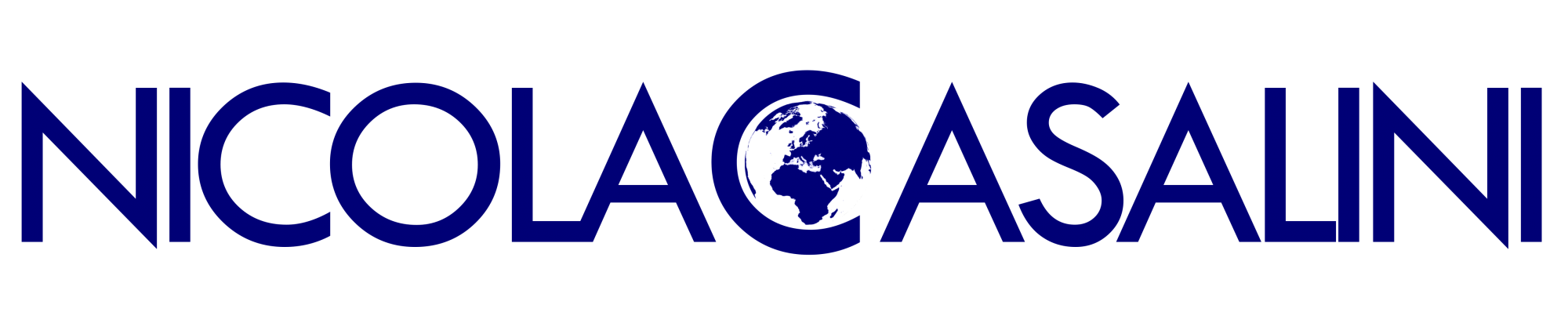Come creare attivare e installare un certificato SSL su un sito internet con cPanel
In questo articolo ti mostrerò come creare attivare e installare un certificato SSL, su un sito internet, con il pannello di controllo cPanel.
La procedura non è particolarmente difficile, basterà seguire le indicazioni che ti darò e riuscirai a farlo.
Il primo passaggio che dovrai fare sarà recarti all’interno del pannello di controllo del tuo Hosting (cPanel), scorrere fino alla sezione SSL/TLS ed accedere.
Nella schermata che ti si presenterà, dovrai cliccare la voce “Richieste di firma del certificato (CSR)”.
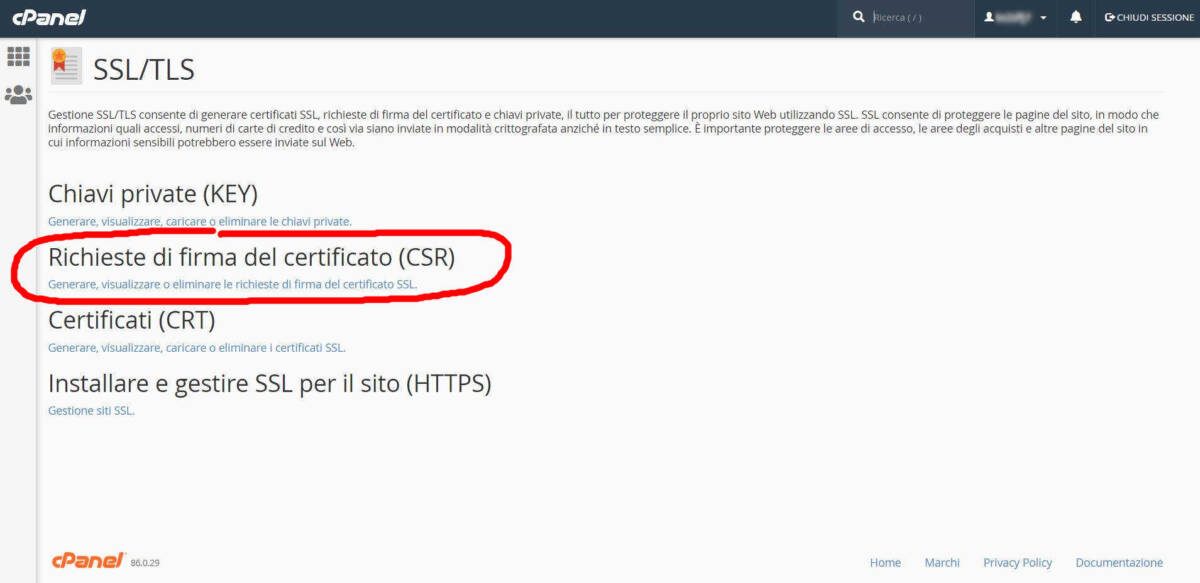
Successivamente verrai guidato nella generazione di una richiesta di firma del certificato, dovrai inserire nel campo “Domini” il nome del tuo sito web (esempio: www.esempio.it).
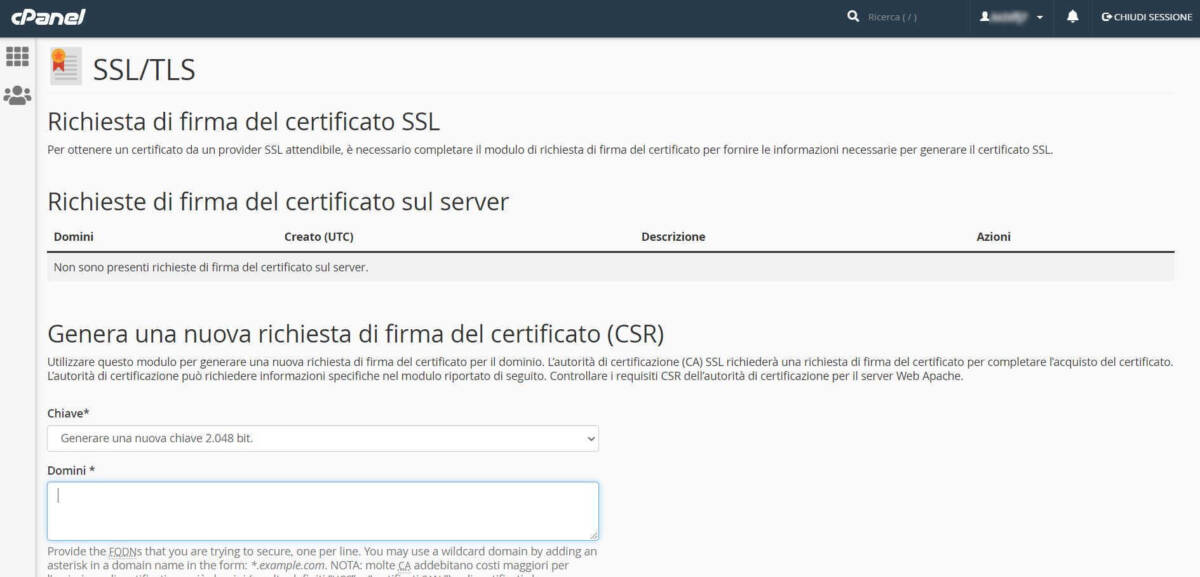
Scorrendo la pagina troverai altri campi obbligatori da compilare: il paese, la provincia, la nazione e il nome della tua azienda.
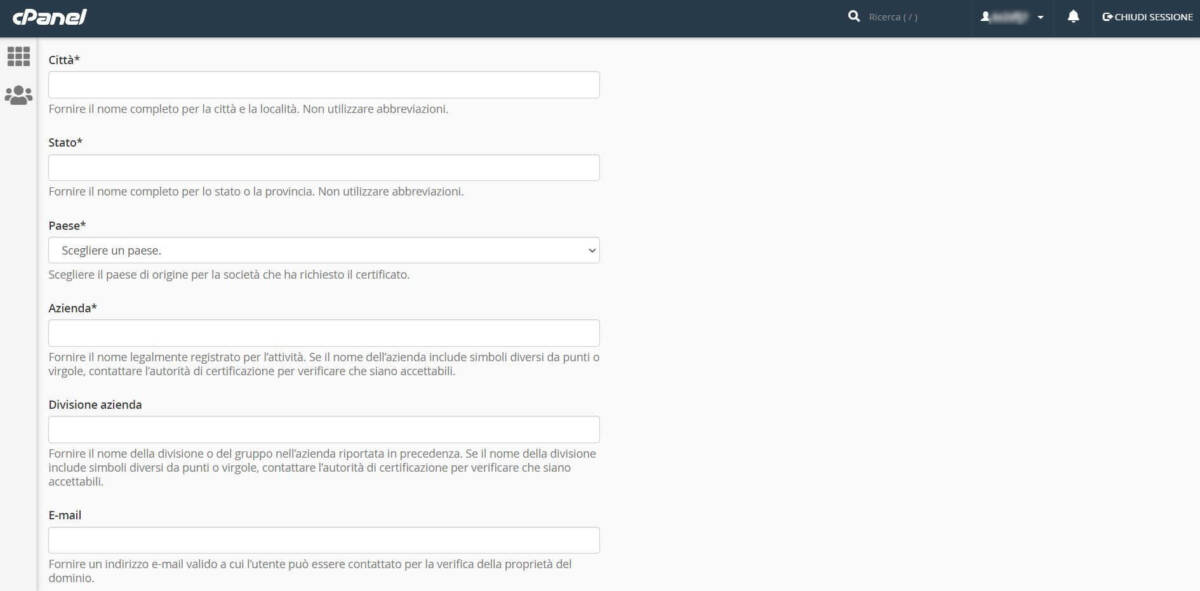
Finito di completare i campi rimanenti, potrai passare alla generazione della richiesta di firma, cliccando il pulsante “Genera”.
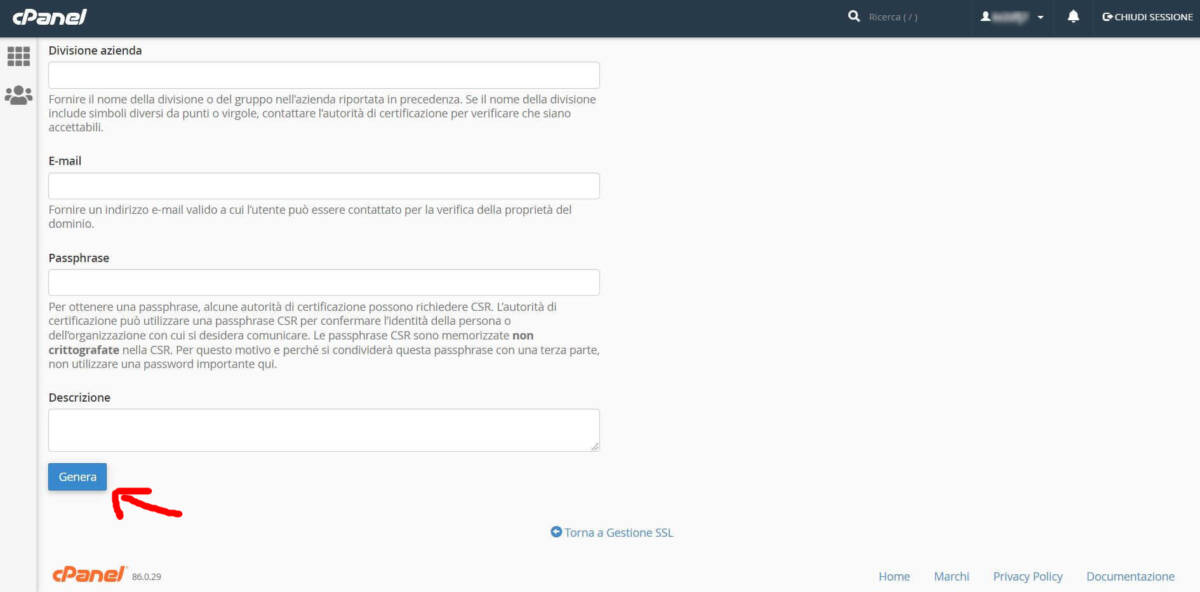
A questo punto, il sistema ti notificherà che hai correttamente generato la richiesta di firma del certificato.
Potrai così copiare la richiesta codificata che ti compare nella pagina (la evidenzi, poi tasto destro e copia). Dovrai copiare da —–BEGIN CERTIFICATE REQUEST—– fino a —–END CERTIFICATE REQUEST—– compresi.
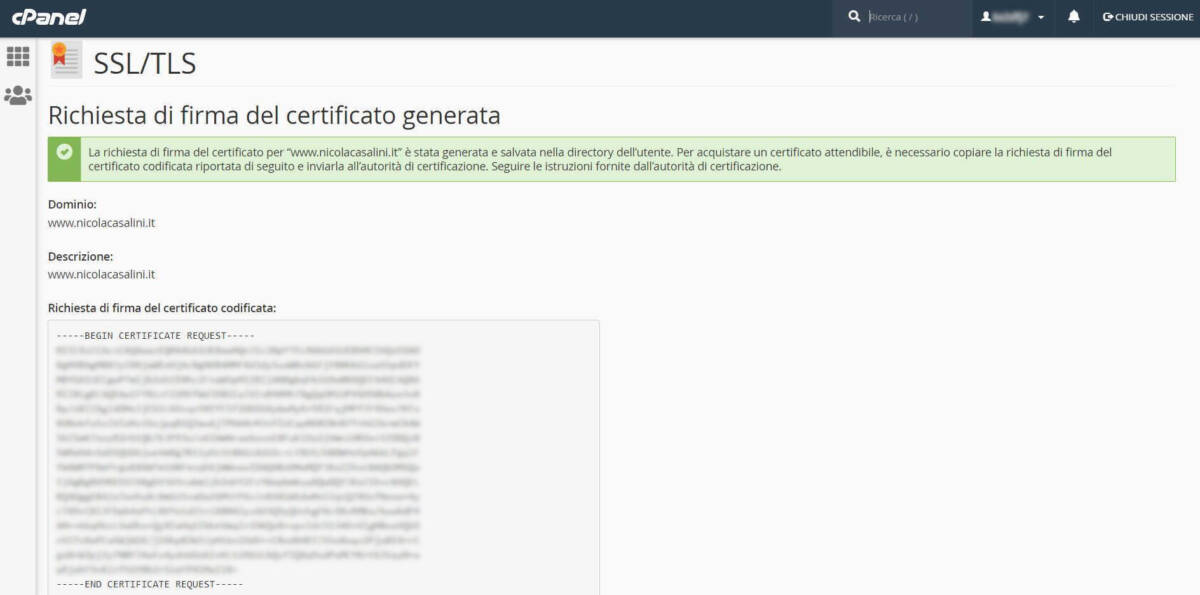
Bene, sei pronto per inviare la richiesta all’autorità competente… accedi all’account dove hai acquistato il certificato SSL, nel mio caso su SupportHost, e segui la procedura che ti verrà mostrata.
Dovrai scegliere il tipo di webserver (cPanel), incollare la richiesta di firma codificata, quella che precedentemente avevi copiato, ed avviare la procedura di convalida.
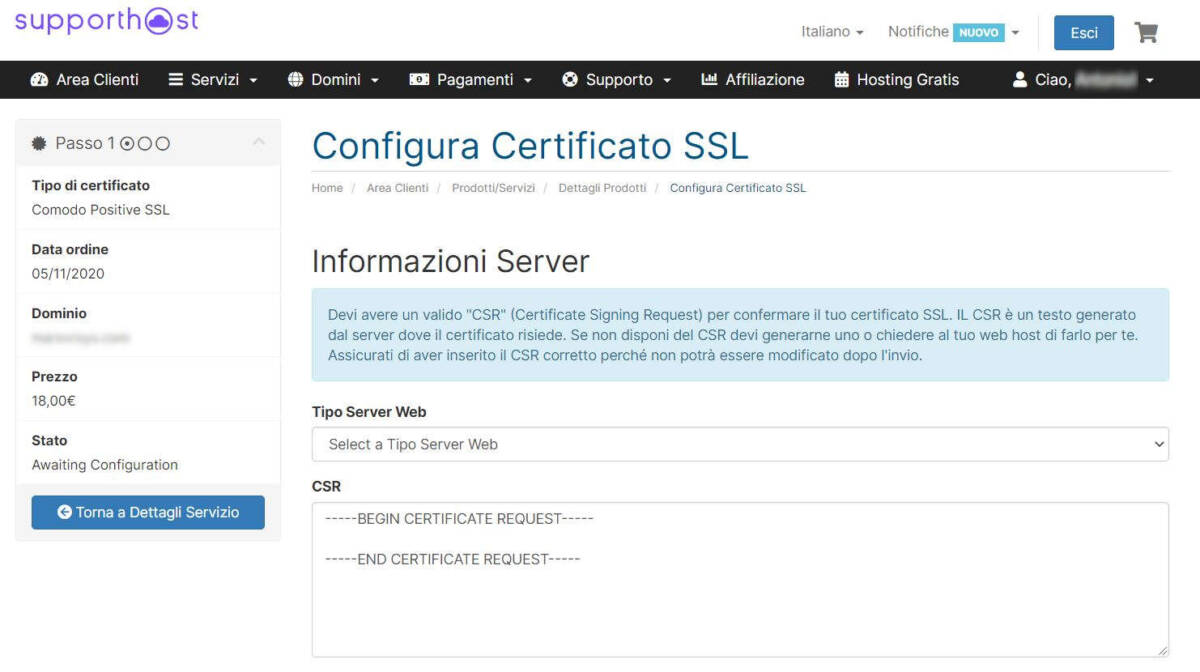
Ti verrà anche chiesto dove ricevere le istruzioni per la procedura di validazione del certificato, puoi indicare una email oppure nulla come faccio io.
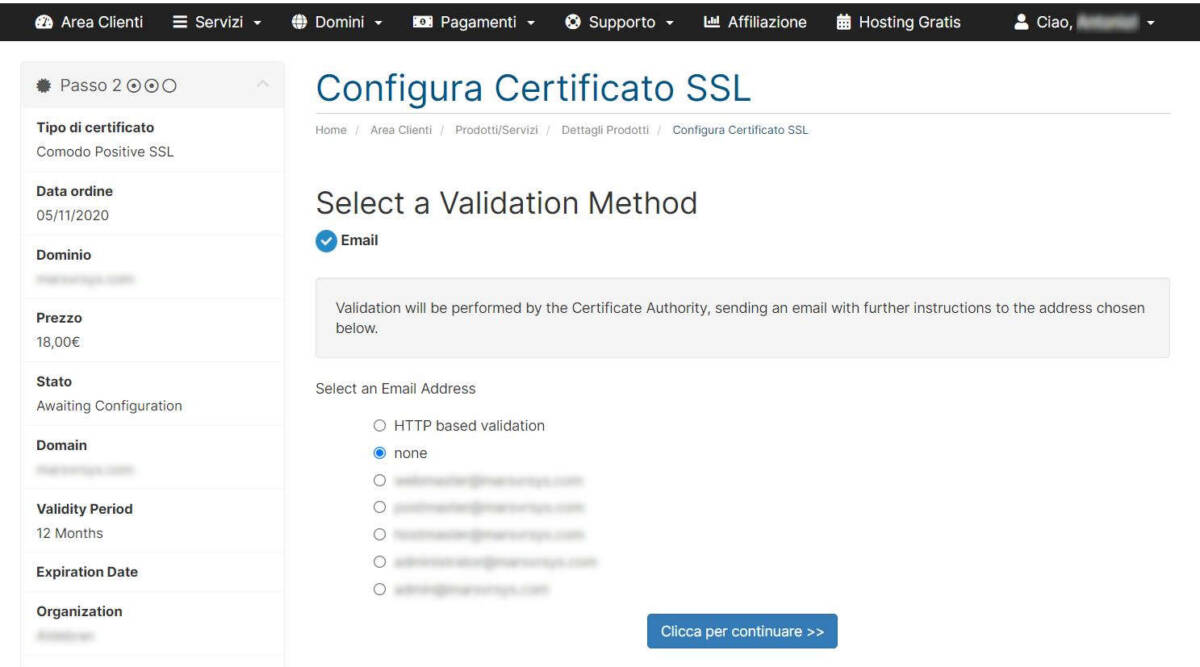
Nella schermata successiva ti verrà chiesto di creare un file di testo (.txt). Potrai utilizzare semplicemente il blocco note, seguendo le chiare indicazioni.
Fatto il file dovrai, all’interno della root dove hai installato il tuo sito web, creare una cartella col nome .well-known ed al suo interno una sottocartella col nome pki-validation. Ora, in quest’ultima cartella, inserirai il file di testo precedentemente creato.
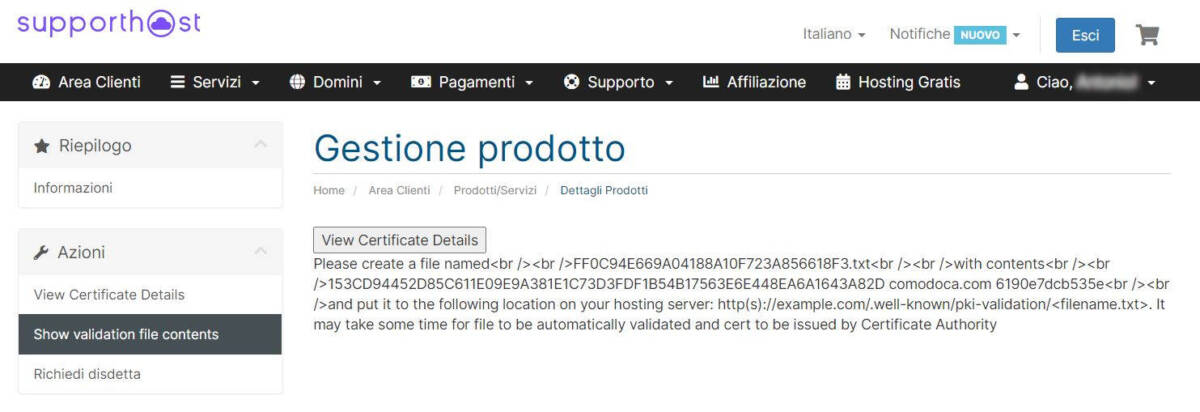
Ci siamo quasi, dovrai aspettare qualche minuto, affinché l’autorità verifichi la tua richiesta e ti invii un file da installare sul tuo server tramite cPanel.
Questo file si riceve generalmente tramite email, ma potrai trovarlo anche nel tuo account, dove hai acquistato il certificato SSL, cliccando “Download Certificato”.
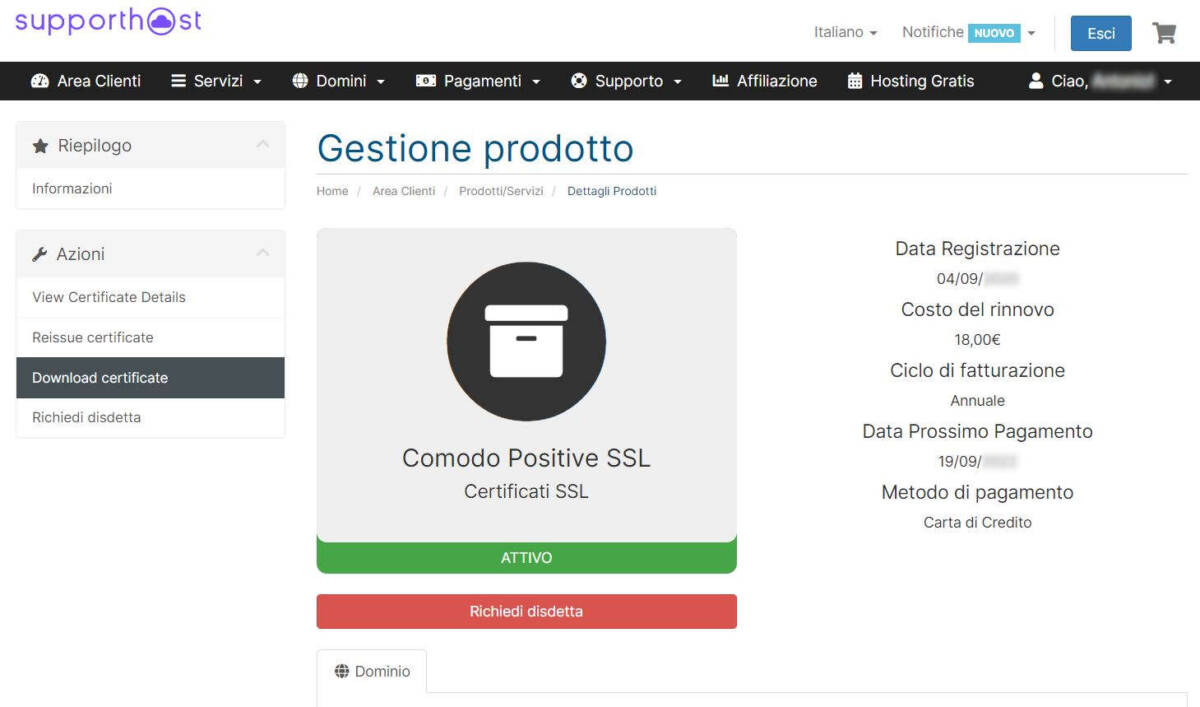
Generalmente il file sarà .zip, dovrai quindi estrarre i file al suo interno. Ti servirà solo il file con estensione .crt.
Torni ora nel tuo cPanel, accedi alla sezione SSL/TLS e clicchi “Certificati (CRT)”.
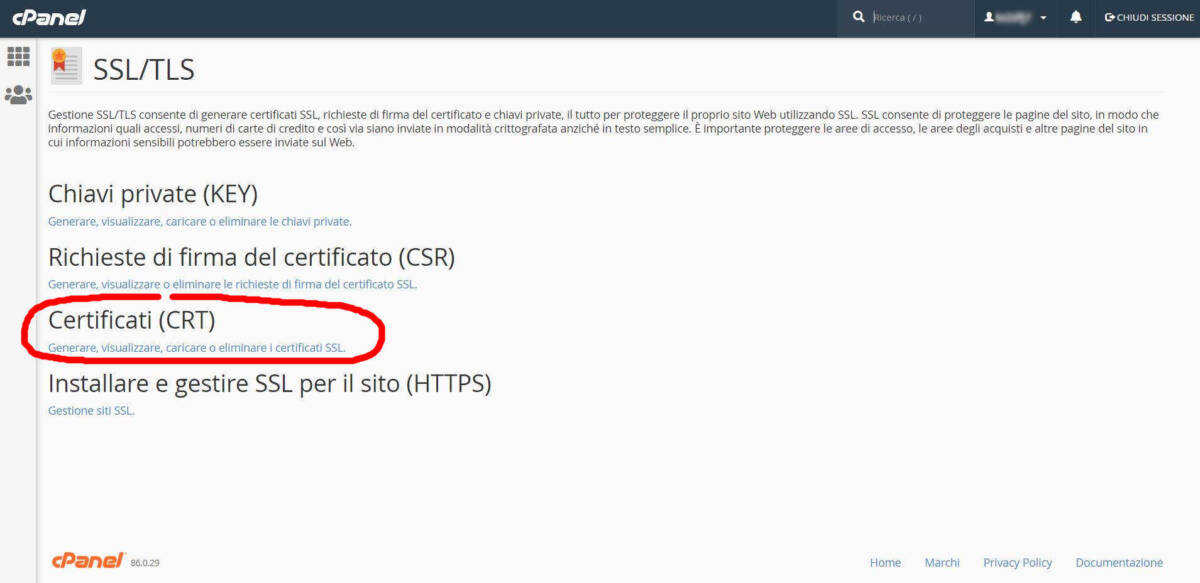
Nella schermata che ti si aprirà dovrai scorrere fino a “Carica un nuovo certificato”, inserirlo in “scegli file” e cliccare “Carica certificato.
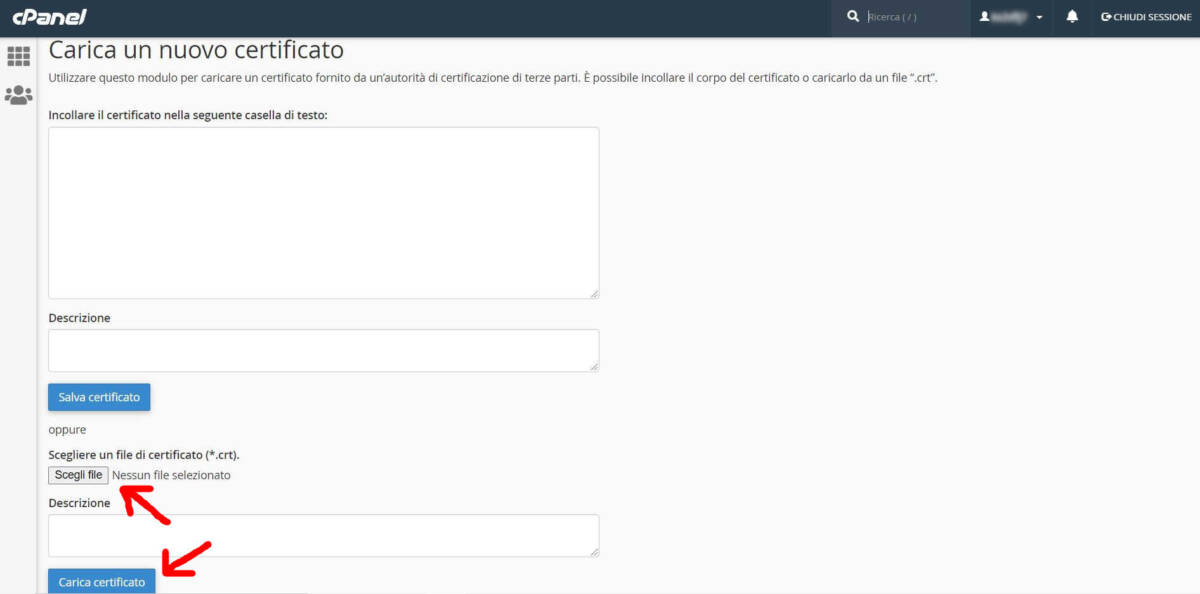
Ci siamo, nella schermata successiva ti verrà confermato di aver correttamente salvato il certificato.
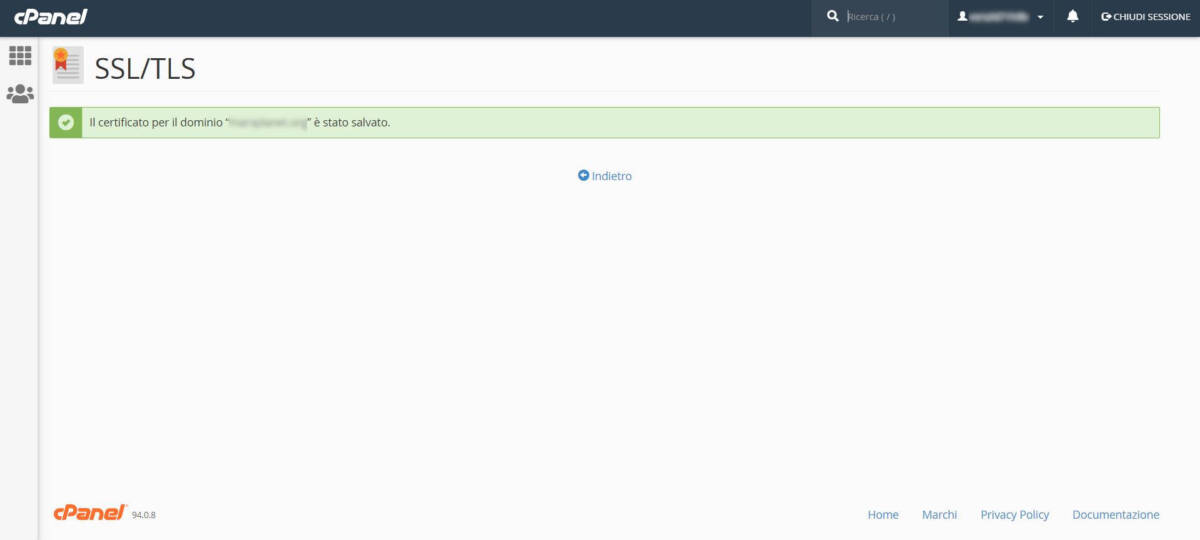
Rimane l’ultimo passaggio, installare il certificato, tornando indietro. All’inizio della pagina troverai il tuo certificato caricato sul server e non dovrai far altro che cliccare “Installa” e, nella pagina che ti si aprirà, confermare a fondo pagina premendo il pulsante “Installa certificato”.
Procedura finita, il tuo sito web è ora sicuro!
Hai bisogno di aiuto su come installare un certificato SSL… CONTATTAMI